Wi-Fi adaptor ca un punct de acces
Utilizarea unui adaptor USB Wi-Fi ca un punct de acces în Windows 7

Obține punctul de acces este posibil prin intermediul adaptorului USB moderne Wi-Fi, folosindu-l ca un punct de acces Wi-Fi, cu sprijinul celor mai noi tehnologii Virtual Wi-Fi (implementat în driverul de dispozitiv USB). Pentru a obține punctul de acces este posibilă conectarea mai multor clienți Wi-Fi prin intermediul Virtual tehnologia Wi-Fi (sprijinit pe Windows 7). Spre deosebire de modul Ad-hoc ( „punct-punct“), în Virtual Wi-Fi are capacitatea de a conecta mai multe dispozitive și de a folosi o metodă mai robust de criptare (WPA2).
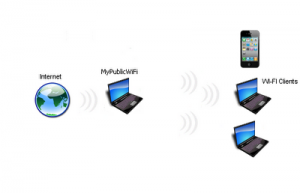
Implementarea WiFi virtuale în Windows 7
WiFi Virtual este implementat în sistemul de operare Windows 7 la nivelul kernel-ului și vă permite să organizați un punct de acces de software (Soft Access Point și Virtual Access Point), în cazul în care producătorii adaptor wireless au pus în aplicare dispozitivele lor în driver-ele suportă acest mod. Tehnologia WiFi Virtual vă permite să se conecteze la un software punct de acces de până la 100 de clienți.
Pentru utilizare ca un punct de acces este perfect Wi-Fi Adaptor USB D-Link DWA-140. Dispozitivul are suport pentru tehnologia Virtual Wi-Fi. Instalare ușoară: doar conectați adaptorul D-Link DWA-140 la un calculator cu o conexiune la Internet, atunci Windows 7 va detecta dispozitivul și în mod automat descărcați și să instalați driverul.
Instrucțiuni privind configurarea adaptorului Wi-Fi ca un punct de acces
Conectați computerul la adaptor USB Wi-Fi și a instala drivere de pe un disc sau descărcat de producătorul dispozitivului (dacă Windows 7 nu se instalează atunci când ele se conectează la Internet).
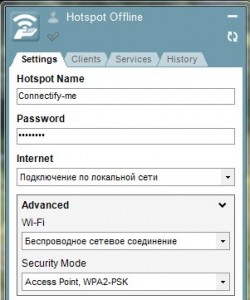
În Advanced - Wi-Fi, selectați adaptorul wireless care va servi ca punct de acces. Modul avansat pentru adaptorul și securitatea informatică ca un punct de acces (Access Point), puteți utiliza criptarea WPA2-PSK numai.
Atenție! Dacă clientul Wi-Fi nu are suport pentru criptare este necesar să se conecteze la modul Ad-hoc cu criptare WEP (Ad-Hoc, WEP). Datorită modului de vulnerabilitate ad-hoc, nu se recomandă utilizarea deschisă.
După ce face toate setările, faceți clic pe butonul Start Hotspot. Acum, orice client transformă Wi-Fi și cheltui pe ea va căuta rețelele fără fir. Derulați în jos lista rețelei (numele începe cu Connectify) și conectați-vă la acesta cu introdus anterior în setările de parolă. Pentru a dezactiva punctul de acces virtual, faceți clic pe butonul Stop Hotspot.